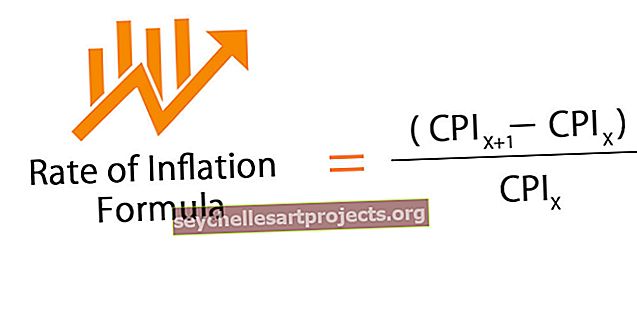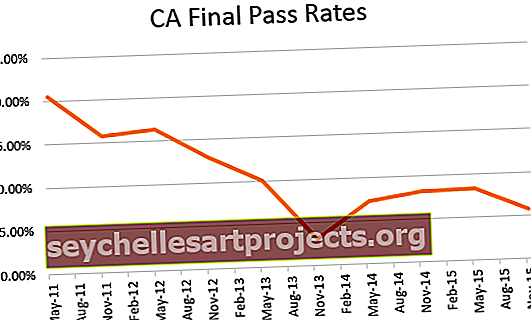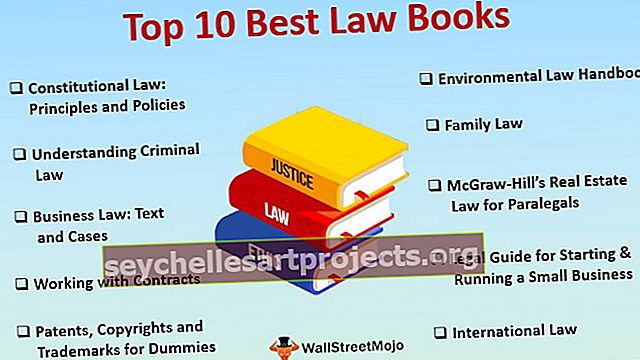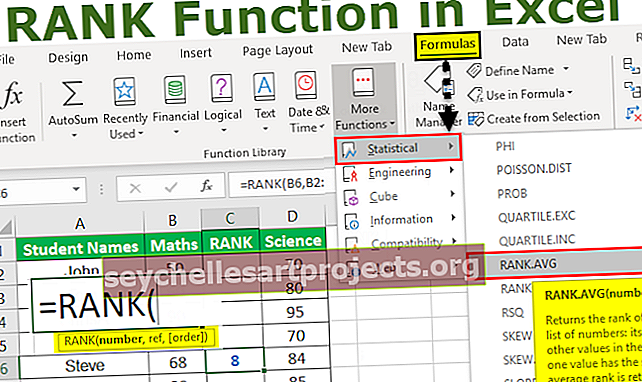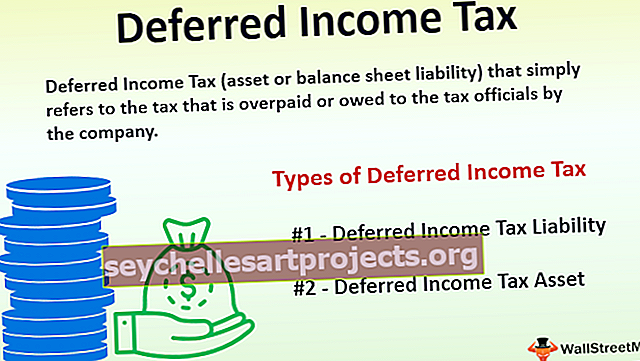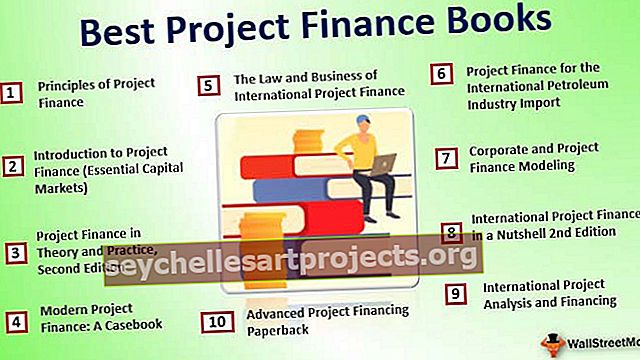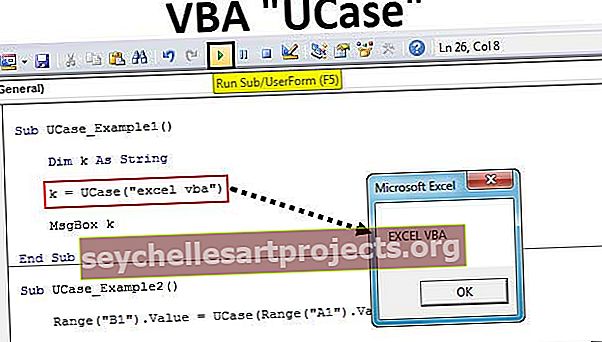Làm thế nào để chia sẻ báo cáo Power BI với những người khác? (với Ví dụ)
Chia sẻ báo cáo Power BI
Có nhiều phương pháp khác nhau để chia sẻ báo cáo trong power bi, có một cách cơ bản để chia sẻ báo cáo bằng cách sử dụng nút chia sẻ nhưng cũng có những phương pháp khác, chẳng hạn như sử dụng không gian làm việc hoặc xuất bản báo cáo lên web hoặc nhúng nó vào điểm chia sẻ và nhúng an toàn.
Mục đích cuối cùng của việc tạo thông tin chi tiết, trực quan hóa và phân tích chi tiết về dữ liệu là làm cho quá trình ra quyết định trở nên đơn giản hơn nhiều. Nhưng những người tạo thông tin chi tiết về dữ liệu không phải là người ra quyết định mà là những người khác nhau, vì vậy chúng tôi cần chia sẻ trang tổng quan sẵn sàng hoặc báo cáo cho người dùng đưa ra quyết định.

Làm thế nào để xuất bản báo cáo Power BI?
Trước khi chúng tôi chia sẻ báo cáo Power BI với người dùng cuối, điều đầu tiên chúng tôi cần làm là “Xuất bản” báo cáo phiên bản dành cho máy tính để bàn lên tài khoản Dịch vụ Power BI.
Để xuất bản báo cáo, hãy làm theo các bước dưới đây.
Bước 1: Mở báo cáo được chuẩn bị trong Power BI Desktop.
Bước 2: Sau khi mở trang tổng quan, hãy chuyển đến tab TRANG CHỦ và nhấp vào tùy chọn “Xuất bản”.

Bước 3: Đăng nhập vào Tài khoản Dịch vụ Power BI
Nếu bạn đã đăng nhập vào tài khoản Power BI, nó sẽ không yêu cầu bạn đăng nhập hoặc nếu không, trước tiên bạn cần đăng nhập vào tài khoản dịch vụ Power BI bằng id email đã đăng ký của mình.
Bước 4: Chọn tệp đích và nhấp vào “Chọn”.

Sẽ mất một khoảng thời gian để tải lên và khi báo cáo được xuất bản lên các dịch vụ Power BI, chúng tôi sẽ nhận được thông báo xác nhận bên dưới.

Nhấp vào “OK” để đóng cửa sổ này.
Đăng nhập vào Dịch vụ Power BI để chia sẻ báo cáo
Sau khi xuất bản, hãy đăng nhập vào tài khoản dịch vụ Power BI.
- Để đăng nhập, hãy nhấp vào tên người dùng của bạn và sau đó chọn tùy chọn Dịch vụ Power BI từ trang tổng quan.

Trong tài khoản dịch vụ Power BI, các trang tổng quan và báo cáo đã xuất bản của chúng tôi theo mặc định nằm trong “Không gian làm việc của tôi”.

Nhấp vào “Báo cáo” để xem tên báo cáo đã xuất bản của chúng tôi. Nhấp vào đây để xem báo cáo chi tiết.

Làm thế nào để chia sẻ báo cáo Power BI với những người khác?
Sau khi các báo cáo đã xuất bản đến và ngồi trong Không gian làm việc của tôi, từ đây trở đi, chúng tôi có thể chia sẻ báo cáo. Phương pháp này là cách phổ biến nhất để chia sẻ báo cáo với những người dùng khác.
- Bước 1: Vào phần “Báo cáo” và bạn có thể thấy một biểu tượng “Chia sẻ” nhỏ xuất hiện.

Để chia sẻ báo cáo với những người dùng khác cho dù họ là người dùng tổ chức của bạn hay bên ngoài, bạn cần Giấy phép Power BI Pro để chia sẻ báo cáo với những người khác, không phải bạn mà cả người nhận cũng cần có Giấy phép Power BI Pro.
- Bước 2: Sau khi bạn nhấp vào nút “Chia sẻ”, nó sẽ yêu cầu bạn nhập địa chỉ email của người nhận và bao gồm một thông báo tùy chọn nếu được yêu cầu.

Nhập id email của người được nhắm mục tiêu mà bạn đang chia sẻ báo cáo.
- Bước 3: Sau đó, chúng ta có thêm một số tùy chọn để kiểm soát lượt chia sẻ như hình bên dưới.
“Cho phép người nhận chia sẻ báo cáo của bạn”, “Cho phép người dùng xây dựng nội dung mới bằng cách sử dụng các tập dữ liệu cơ bản” và “Gửi thông báo qua email cho người nhận”. Dựa trên yêu cầu của bạn, bạn có thể chọn và bỏ chọn bất kỳ mục nào.
- Bước 4: Nhấp vào nút “Chia sẻ” để chia sẻ báo cáo với id địa chỉ email đã nhập.

- Bước 6: Bây giờ người nhận cần đăng nhập vào tài khoản Dịch vụ Power BI (họ cần có giấy phép Pro) và họ cần nhấp vào tab “Được chia sẻ với tôi” và họ sẽ thấy tên chủ sở hữu và tên bài viết mà họ có. đã chia sẻ.

Giờ đây, họ có thể sử dụng các báo cáo được chia sẻ này để xem và đưa ra quyết định.
Quyền chọn
Trong khi chia sẻ báo cáo, chúng tôi cũng có thể xem ai đã truy cập báo cáo trong tab “Truy cập” hoặc chia sẻ trang tổng quan.

Trong cùng một cửa sổ, chúng tôi có thể ngừng chia sẻ báo cáo và cũng có thể ngăn người khác chia sẻ báo cáo.
- Trong tab “Truy cập”, hãy nhấp vào dấu chấm lửng (ba chấm).

- Bây giờ chúng ta có thể thấy hai tùy chọn “Đọc” và “Xóa quyền truy cập”.

Nếu bạn chọn tùy chọn “Đọc” thì những người khác sẽ tiếp tục chia sẻ báo cáo với bất kỳ ai. Nếu bạn chọn tùy chọn “Xóa quyền truy cập” thì nó sẽ xóa quyền truy cập của người đó.
Ưu điểm và nhược điểm của phương pháp chia sẻ
- Ưu điểm: Đây là cách phổ biến nhất để chia sẻ trang tổng quan hoặc báo cáo với người dùng cuối. Đây là một trong những cách dễ dàng và nhanh chóng để phân phối báo cáo với nhiều người dùng.
- Nhược điểm: Mặc dù đây là một phương pháp đơn giản nhưng nó cũng có những hạn chế riêng. Với phương pháp này, chúng tôi không thể chỉ định quyền chỉnh sửa cho người dùng cuối. Đây không phải là một thực tiễn tốt vì nếu việc xây dựng bảng điều khiển là một môi trường đồng đội, nơi một người thực hiện một nhóm nhiệm vụ cụ thể và những người khác thực hiện một nhóm nhiệm vụ khác thì nó sẽ chỉ trở thành tờ giấy để đọc. Một điều bất lợi nữa là chúng tôi không thể chia sẻ nhiều báo cáo và bảng điều khiển là thời gian.
Những điều cần ghi nhớ
- Đây là phương pháp chia sẻ cơ bản.
- Không gian làm việc, Ứng dụng Power BI là những cách khác để chia sẻ báo cáo và trang tổng quan.